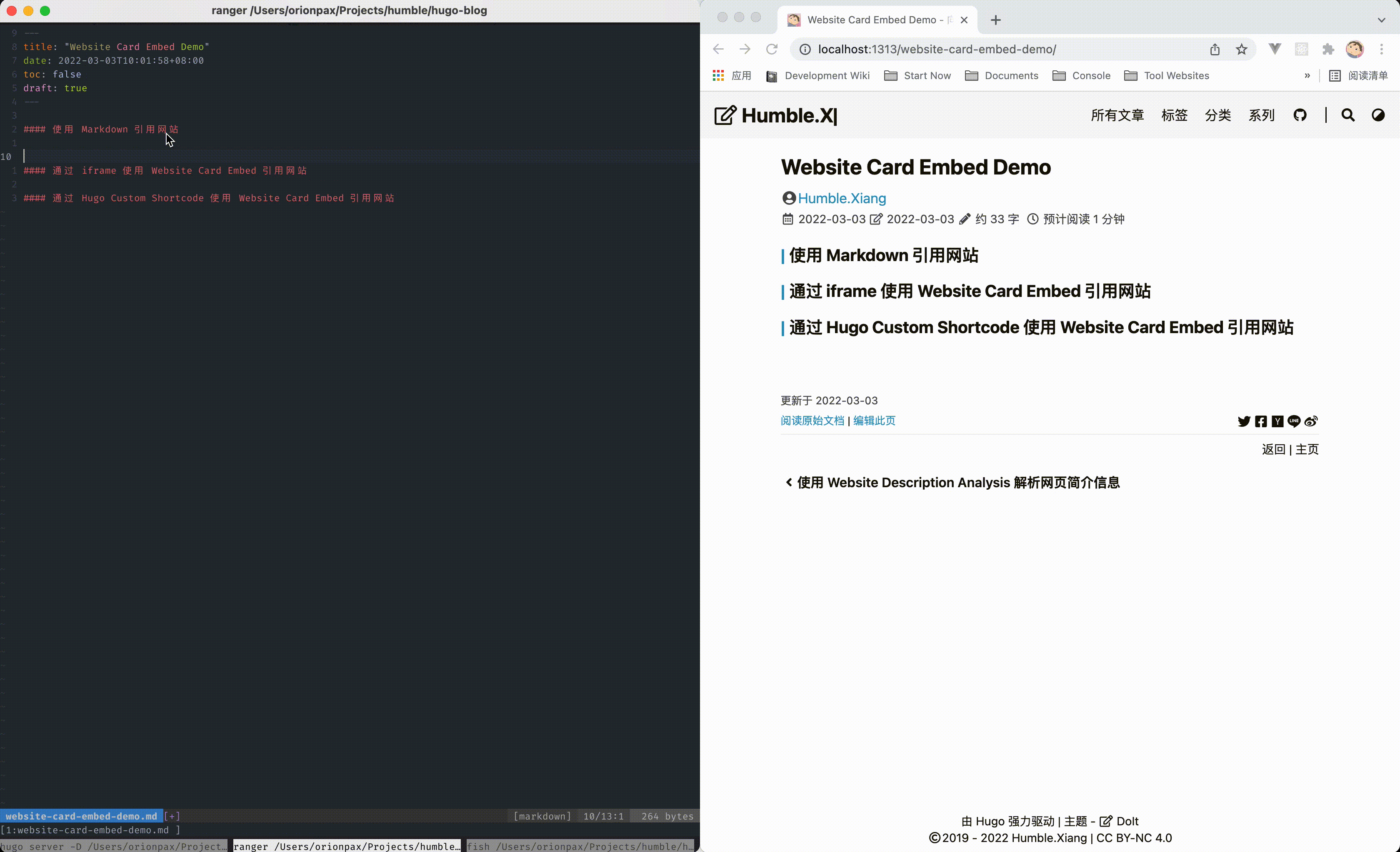欢迎使用 Website Card Embed,只需几个步骤, 你就可以在你的网站中支持以卡片的形式进行文章的引用。
欢迎使用 Website Card Embed,只需几个步骤, 你就可以在你的网站中支持以卡片的形式进行文章的引用。
直接访问 Website Card Embed Demo 或者复制以下代码
<iframe
src="https://website-card-embed-demo.vercel.app/?url=https://gohugo.io/about/what-is-hugo/"
frameborder="no">
</iframe>
到你的 Markdown 文章中预览看下效果。如果你的 Markdown 渲染器支持 iframe,修改 url= 后的文章地址来 Enjoy!
值得注意的是上面的方式仅在支持渲染 iframe 标签的 Markdown 引擎中使用,像 Github README 文件是不支持的
Website Card Embed 提供了降级方案
[](https://gohugo.io/about/what-is-hugo/)
,可以使用基础的 Markdown 语法渲染一张带链接的图片在 Github 中使用。
为了演示服务的安全和你自己使用时的稳定性考虑,你最好独自使用一个服务端,感谢 Vercel 让这一切变得十分简单,只需简单几步操作你就可以拥有自己的解析服务了。
- 点击 Deploy,跳转至 Vercel 进行 Server 端部署。
- 如果你未登录的话,Vercel 会让你注册或登录,请使用 GitHub 账户进行快捷登录。
- 输入一个你喜欢的 Vercel 项目名称并点击 Create 继续。
- 此时 Vercel 会基于 Website Card Embed 模板帮助你新建并初始化仓库,仓库名为你之前输入的项目名。
- 很快,满屏的烟花会庆祝你部署成功,你自己的服务端已经可以使用了。此时点击 Go to Dashboard 可以跳转到应用的控制台。
- 你可以在 Settings - Domains 中修改 vercel 分配给你的域名,然后通过
你的域名/?url=文章地址来获取文章的卡片形式的预览。
如果你的 Blog 是使用 Hugo 来搭建的,可以使用 Hugo 的 Shortcodes 来引用网站。在你的 Blog layouts/shortcodes/ 目录下创建 card.html 文件并粘贴如下代码。
{{- if .IsNamedParams -}}
<iframe src="你的域名/?url={{ .Get `url` }}&title={{ .Get `title` }}&description={{ .Get `description` }}&image={{ .Get `image` }}&favicon={{ .Get `favicon` }}" frameborder="no"></iframe>
{{- else -}}
<iframe src="你的域名/?url={{ .Get 0 }}" frameborder="no"></iframe>
{{- end -}}
现在你可以使用 来引用网站了。
当出现一个网站总是解析失败的时候,你需要考虑使用静态卡片了。仅需要添加 title、description 等而外参数就可以跳过解析直接生成卡片了。注意不要漏掉 url 参数,不然就会出现虽然渲染了卡片,但是不知道跳转到何处的问题。
想要支持夜间模式你的 layouts/shortcodes/card.html 代码需要修改为
{{- if .IsNamedParams -}}
<iframe
data-src="https://website-card-embed-demo.vercel.app/?url={{ .Get `url` }}&title={{ .Get `title` }}&description={{ .Get `description` }}&image={{ .Get `image` }}&favicon={{ .Get `favicon` }}"
frameborder="no"></iframe>
{{- else -}}
<iframe
data-src="https://website-card-embed-demo.vercel.app/?url={{ .Get 0 }}"
frameborder="no"></iframe>
{{- end -}}
同时你的网站需要引用如下 js 代码
/**
* 获取渲染颜色模式的方法,基于现有的主题自定义
* @returns {string} 'dark' or 'light'
*/
function getWebsiteCardEmbedColorMode() {
if (window.matchMedia("(prefers-color-scheme: dark)").matches) return "dark";
if (window.matchMedia("(prefers-color-scheme: light)").matches)
return "light";
return "light";
}
Array.from(document.getElementsByClassName("website-card-embed")).forEach(
function (item) {
item.src =
item.getAttribute("data-src") +
"&colorMode=" +
getWebsiteCardEmbedColorMode();
}
);
也可以通过 你的域名/website-card-embed.js 引用,在 Hugo 中如何引入 JS 参考:
如果你使用的 Hugo 主题为 LoveIt 或者基于其开发的新主题,你需要引入的 JS 为 你的域名/website-card-embed-loveit.js,代码为
/**
* 获取渲染颜色模式的方法,基于使用的主题自定义
* @returns {string} 'dark' or 'light'
*/
function getWebsiteCardEmbedColorMode() {
return document.body.getAttribute("theme") !== "light" &&
document.body.getAttribute("theme") !== "white"
? "dark"
: "light";
}
/**
* 初始化网站卡片
*/
function initWebsiteCardEmbed() {
Array.from(document.getElementsByClassName("website-card-embed")).forEach(
function (item) {
item.src =
item.getAttribute("data-src") +
"&colorMode=" +
getWebsiteCardEmbedColorMode();
}
);
}
/**
* 初始化主题切换事件,基于使用主题自定义
*/
function initSelectThemeListener() {
var selects = document.getElementsByClassName("color-theme-select");
for (var i = 0; i < selects.length; i++) {
selects[i].addEventListener("change", function () {
setTimeout(function () {
initWebsiteCardEmbed();
}, 200);
});
}
}
initWebsiteCardEmbed();
initSelectThemeListener();
如果你使用的是其他支持夜间模式切换的主题,您也可以参考 website-card-embed-loveit.js 来自定义您的颜色模式判断方法。